Usar PyGWalker en Notebooks de Kaggle
PyGWalker es una excelente herramienta para usar en notebooks de Jupyter o Jupyter Lab. Sin embargo, los notebooks de Kaggle tienen algunas limitaciones y diferencias que debes conocer. Este artículo te mostrará cómo usar PyGWalker en notebooks de Kaggle.
Instalar PyGWalker
El entorno de Kaggle no tiene PyGWalker instalado por defecto. Primero, debes instalarlo en Kaggle. Puedes hacerlo directamente desde el notebook.
!pip install pygwalker
import pygwalker as pygLa instalación de un paquete en Python puede generar muchas salidas en la consola. Puedes usar !pip install pygwalker -q para ocultar la salida.
# Se recomienda instalar PyGWalker en modo silencioso
!pip install pygwalker
import pygwalker as pygUso básico
Para el uso básico, que convierte tu dataframe en una aplicación de datos interactiva, puedes usarlo como de costumbre.
# cargar datos
df = pyg.load_data('data.csv')
pyg.walk(df)Uso avanzado
Si no sabes cómo guardar los gráficos que has creado con PyGWalker en un notebook de Jupyter, consulta este tutorial primero.
Problema 1: No se pueden ver las visualizaciones que hicimos en la vista preliminar.
Ahora nos enfrentamos a algunas diferencias entre Kaggle y Jupyter notebook/lab. Por lo general, cuando habilitamos use_preview=True, podemos compartir el notebook con otros y todas las visualizaciones que hicimos en PyGWalker se muestran directamente, incluso si no has iniciado el kernel del notebook.
Pero en Kaggle, debemos hacer lo siguiente:
- Establecer el
Tipo de versiónenGuardado rápido - Configurar
Guardar salidaen Configuración avanzada comoGuardar siempre la salida al crear un guardado rápido.
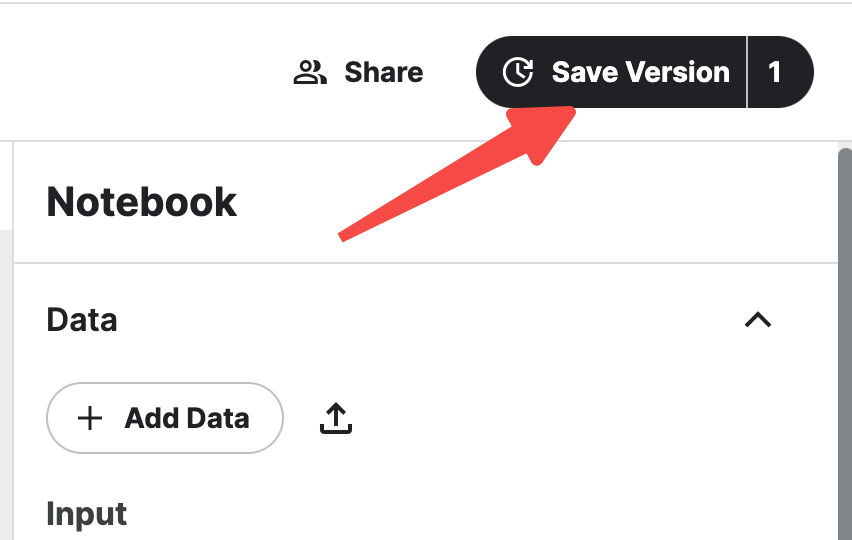
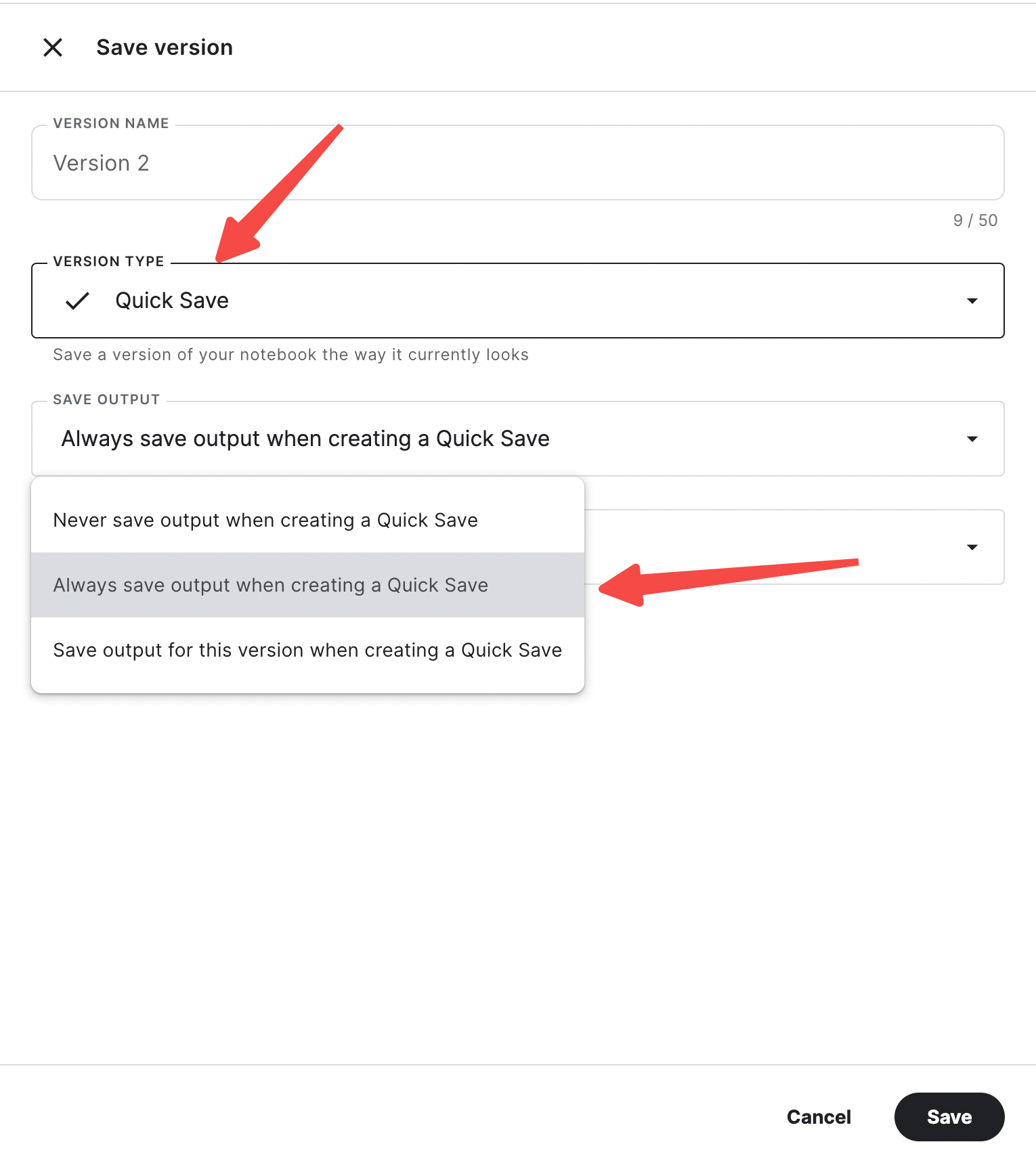
Problema 2: No se pueden guardar directamente las visualizaciones como archivos en el directorio de salida.
Kaggle no admite compartir archivos en el directorio de salida, por lo que debes mover el archivo a tu directorio de entrada y luego leerlo desde allí.
Soporte
Si tienes alguna pregunta, no dudes en discutirla con el equipo de kanaries en Discord, Github o Kaggle.